Wi-Fi 비밀번호로 인쇄 가능한 QR 코드를 생성하는 방법
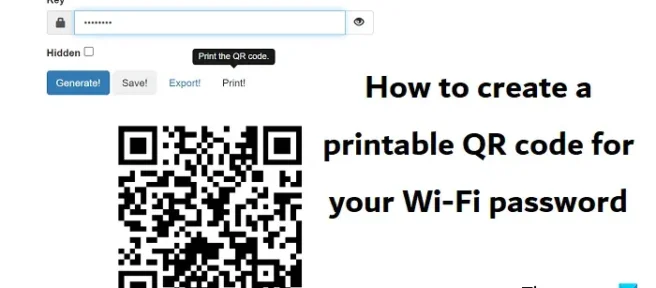
우리는 종종 Wi-Fi 네트워크의 자격 증명을 다른 사람들과 공유해야 하는 상황에 처하게 됩니다. 일반적으로 Wi-Fi 공유기의 소유자가 비밀번호를 알려주면 다른 사람이 자신의 컴퓨터에 비밀번호를 입력합니다. 암호를 입력하는 것은 항상 지루한 시련입니다. Wi-Fi 암호를 제공하는 훨씬 더 효율적인 방법은 누구나 장치에서 스캔하고 Wi-Fi에 연결하는 데 사용할 수 있는 인쇄 가능한 QR 코드로 바꾸는 것입니다. 이 기사에서는 인쇄 가능한 Wi-Fi 로그인 및 비밀번호 QR 코드 를 만드는 방법을 살펴봅니다.
이 자습서에서는 WiFi 카드와 QiFi라는 두 가지 무료 온라인 도구를 사용합니다. 둘 다 거의 동일한 방식으로 작동하며 유사한 단계를 포함합니다. 어떻게 할 수 있는지 알아보겠습니다.
WiFi 카드를 사용하여 Wi-Fi 비밀번호 QR 코드를 만드는 방법
WiFi 카드는 몇 분 안에 Wi-Fi 암호에 대한 인쇄 가능한 QR 코드를 만들 수 있는 무료 온라인 도구입니다.
- 웹 브라우저를 열고 WiFi 카드의 공식 웹사이트 를 방문하세요.
- WiFi 로그인 프롬프트에서 라우터의 이름과 비밀번호를 입력할 수 있는 공간이 있습니다.
- 해당 필드를 채우면 라우터 및 해당 암호에 해당하는 고유한 QR 코드를 찾을 수 있습니다.
- 조금 아래로 스크롤하면 코드 회전, 인쇄물을 꺼낼 때 암호 숨기기 등과 같은 몇 가지 옵션이 더 제공됩니다.
라우터의 암호화 유형을 선택할 수도 있습니다. 기본 선택은 WPA/WPA2/WPA3입니다. WiFi 카드와 같은 도구를 사용하면 사람들은 종종 개인 정보 보호에 대한 우려를 가지고 있지만 여기서는 모두 처리됩니다. Wi-Fi 라우터에 대해 여기에 입력한 정보는 서버에 저장되지 않습니다. 사용과 관련된 어떤 종류의 추적이나 지문도 없습니다.
QiFi를 사용하여 Wi-Fi 비밀번호 QR 코드 생성
Wi-Fi 비밀번호로 인쇄 가능한 QR 코드를 생성할 수 있는 두 번째 방법은 QiFi를 이용하는 것입니다. 이미 언급했듯이 프로세스는 거의 동일합니다.
- 브라우저에서 QiFi.org 열기
- Wi-Fi 네트워크의 SSID(Wi-Fi 네트워크의 이름인 Service Set Identifier)를 입력합니다.
- 적합한 암호화를 선택하고 네트워크의 개인 키를 입력하십시오.
필요한 모든 데이터를 성공적으로 입력했으면 생성을 클릭합니다. 몇 초 안에 Wi-Fi의 SSID와 비밀번호가 포함된 맞춤형 QR 코드가 나타납니다. 그런 다음 HTML5 localStorage에 저장하거나 그림 형식으로 내보내거나 인쇄할 수 있는 옵션이 있습니다. 인쇄를 클릭하면 SSID 및 암호가 포함된 인쇄 페이지 창이 열립니다. 원하는 경우 암호를 표시하지 않도록 선택할 수 있습니다.
이 QR 코드를 인쇄한 후 사람들이 쉽게 보고 스캔할 수 있는 곳에 붙여넣거나 휴대할 수 있습니다.
도움이 되셨기를 바랍니다.
내 Wi-Fi용 QR 코드를 어떻게 인쇄합니까?
동작 제어 사용자가 장치에 로그인하는 방식을 단순화하려면 자격 증명(사용자 이름 및 암호)을 사용하여 각각에 대한 고유한 바코드 또는 QR 코드를 고안할 수 있습니다. 사용자가 애플리케이션에 로그인하는 데 사용할 수 있는 MS Excel을 사용하여 2D 바코드를 생성할 수 있습니다. “삽입 > 내 추가 기능”을 클릭하여 Excel을 사용하여 QR 코드를 만들 수 있습니다. QR4Office를 선택하고 “삽입”을 클릭합니다.
QR 코드는 얼마나 오래 지속됩니까?
QR 코드에 대한 일반적인 오해는 기간 및 유효 기간과 관련이 있습니다. 일부 사용자는 QR 코드가 영원히 지속되지 않으며 만료 날짜가 있다고 생각합니다. 가장 일반적인 종류의 QR 코드인 정적 QR 코드는 QR 코드 생성기를 사용하여 생성되는 경우가 많으므로 만료 날짜가 없습니다. WiFi 카드, QiFi, QRTiger 등과 같이 원하는 만큼 무료 QR 코드를 생성하는 데 도움이 되는 몇 가지 도구가 있습니다. 약간 발전된 편집 가능한 QR 코드의 경우는 다를 수 있습니다. 그들은 종종 사용자가 구독 서비스 비용을 지불하도록 요구하고 구독이 계속되는 동안에만 활성 상태를 유지합니다.


답글 남기기